Voit täydentää Word-tiedostojasi seuraavilla perusgrafiikoilla: piirrosobjektit, SmartArt-grafiikat, kaaviot, kuvat ja ClipArt-grafiikat. Piirustus ja piirros tarkoittavat piirrosobjektia tai piirrosobjektien ryhmää.
Piirrosobjekteja ovat muodot, kaaviot, vuokaaviot, kaaret, viivat ja WordArt. Nämä objektit ovat osa Word-tiedostoasi. Voit muokata ja parantaa näitä objekteja väreillä, kuvioilla, reunaviivoilla ja muilla tehosteilla.
Huomautus: Piirtoalustaa ei enää tarvitse lisätä, jotta voit käsitellä Word piirto-objekteja. Voit kuitenkin käyttää piirtoalustaa organisaation apuna, kun käsittelet useita piirto-objekteja tai haluat lisätä yhdistimiä muotojen väliin. Jos haluat lisätä piirtoalustan, valitse Lisää-välilehdessä Muodot ja valitse sitten Uusi piirtoalusta.
Sisältö
Piirustuksen lisääminen tiedostoon
-
Napsauta tiedostossa sitä kohtaa, johon haluat luoda piirustuksen.
-
Valitse Lisää-välilehden Kuvat-ryhmässä Muodot.
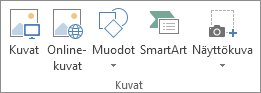
-
Kun lisäät piirrosobjektin, näkyviin tulee Muotoile-välilehti. Siinä voit suorittaa alla kuvattuja toimintoja:
-
Voit lisätä muodon. Napsauta Muotoile-välilehden Lisää muotoja -ryhmässä haluamaasi muotoa ja sitten sitä tiedoston kohtaa, johon haluat sen lisätä.
-
Voit vaihtaa muodon. Napsauta muotoa, jonka haluat vaihtaa. Valitse Muotoile-välilehden Lisää muotoja -ryhmästä Muokkaa muotoa, valitse Muuta muotoa ja valitse sitten toinen muoto.
-
Voit lisätä tekstiä muotoon. Napsauta muotoa, johon haluat lisätä tekstiä, ja kirjoita sitten haluamasi teksti.
-
Voit ryhmitellä valitsemiasi muotoja. Valitse useita muotoja kerralla painamalla CTRL-näppäintä ja napsauttamalla samalla kaikkia haluamiasi muotoja. Valitse Muotoile-välilehden Järjestä-ryhmästä Ryhmitä, jotta kaikkia valitsemiasi muotoja käsitellään yhtenä objektina.
-
Voit piirtää tiedostoon. Laajenna Muotoile -välilehden Lisää muotoja -ryhmän asetukset napsauttamalla nuolta. Valitse Viivat-kohdasta Puolivapaa piirto tai Vapaa piirto.
Vihje: Kun haluat lopettaa puolivapaan tai vapaan piirron, kaksoisnapsauta.
-
Voit muokata muotojen kokoa. Valitse muoto tai muodot, jonka tai joiden kokoa haluat muuttaa. Napsauta Muotoile-välilehden Koko-ryhmässä nuolia tai anna uudet mitat Korkeus- ja Leveys-ruutuihin.
-
Tyylin käyttäminen muodossa. Pidä Muodon tyylit -ryhmässä osoitinta tyylin päällä, jotta näet, miltä muoto näyttää, kun käytät kyseistä tyyliä. Ota tyyli käyttöön napsauttamalla sitä. Voit myös valita Muodon täyttö tai Muodon ääriviiva ja valita haluamasi asetukset.
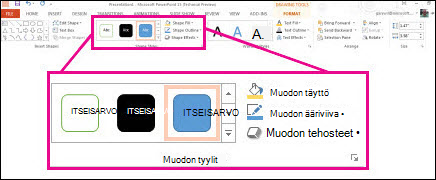
Huomautus: Jos haluat käyttää väriä ja liukuväriä, jotka eivät ole käytettävissä Muodon tyylit -ryhmässä, valitse ensin väri ja ota sitten liukuväri käyttöön.
-
Lisää vuokaavioita yhdistimillä. Ennen kuin luot vuokaavion, lisää piirtoalusta napsauttamalla Lisää-välilehteä, valitsemalla Kuvat-ryhmässä Muodot ja valitsemalla sitten Uusi piirtoalusta. Valitse Muotoile-välilehdenLisää muotoja - ryhmässä Vuokaavio-muoto. Valitse Viivat-kohdassa yhdistinviiva, kuten Kaareva nuoliliitin.
-
Varjotehosteilla ja kolmiulotteisilla tehosteilla voit tehdä muodoista mielenkiintoisempia. Valitse Muotoile-välilehden Muodon tyylit -ryhmästä Muototehosteet ja valitse sitten haluamasi tehoste.
-
Tasaa piirtoalustan objektit. Tasaa objektit pitämällä CTRL-näppäintä painettuna samalla, kun valitset tasattavat objektit. Valitse Muotoile-välilehdenJärjestä-ryhmässäTasaa ja valitse haluamasi tasauskomentojen valikoima.
-
Piirustuksen poistaminen kokonaan tai osittain
-
Valitse piirrosobjekti, jonka haluat poistaa.
-
Paina DEL-näppäintä.










